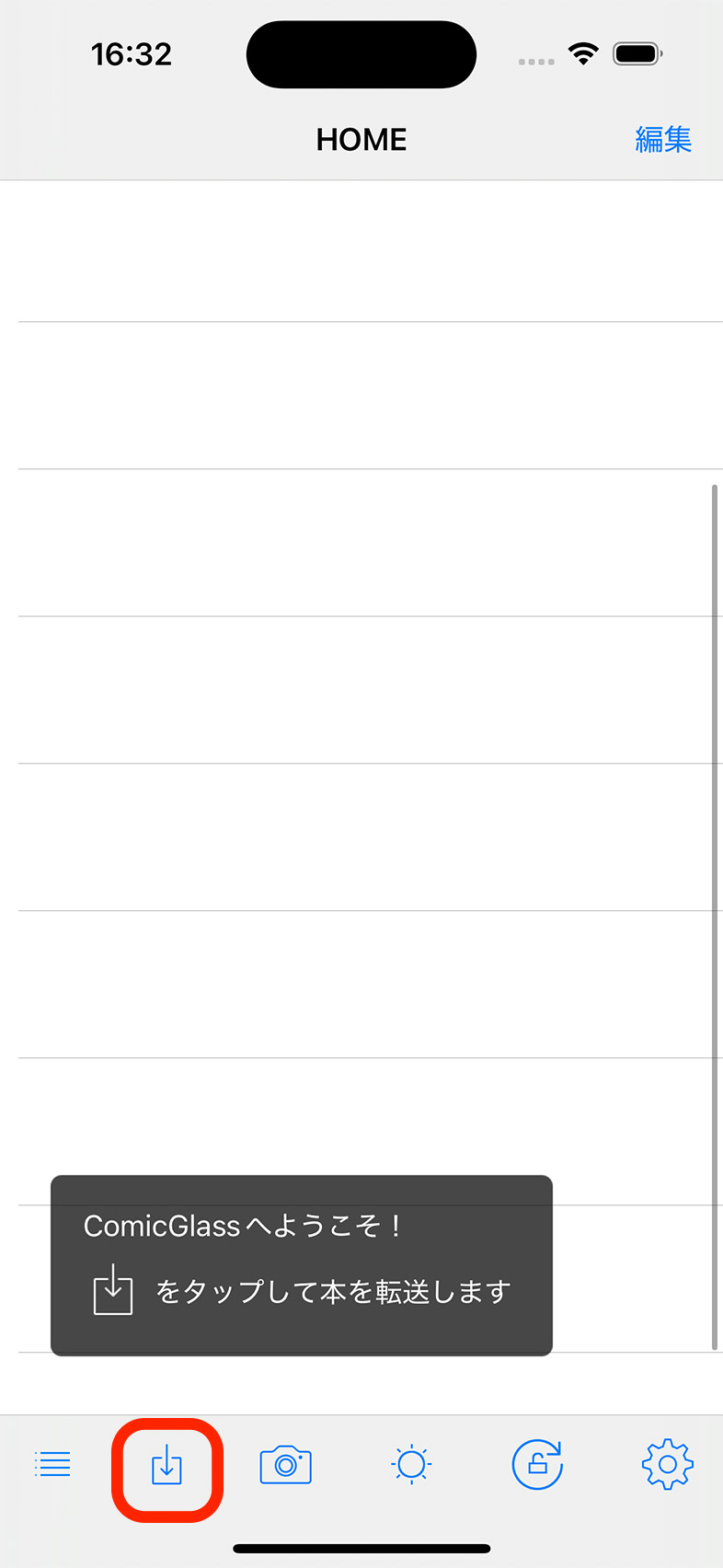
まず、サンプルコミックをダウンロードして閲覧してみましょう。
ComicGlassを起動するとファイル一覧画面になります。
画面下のツールバーにある「ダウンロード/ファイル転送ボタン」をタップしてください。
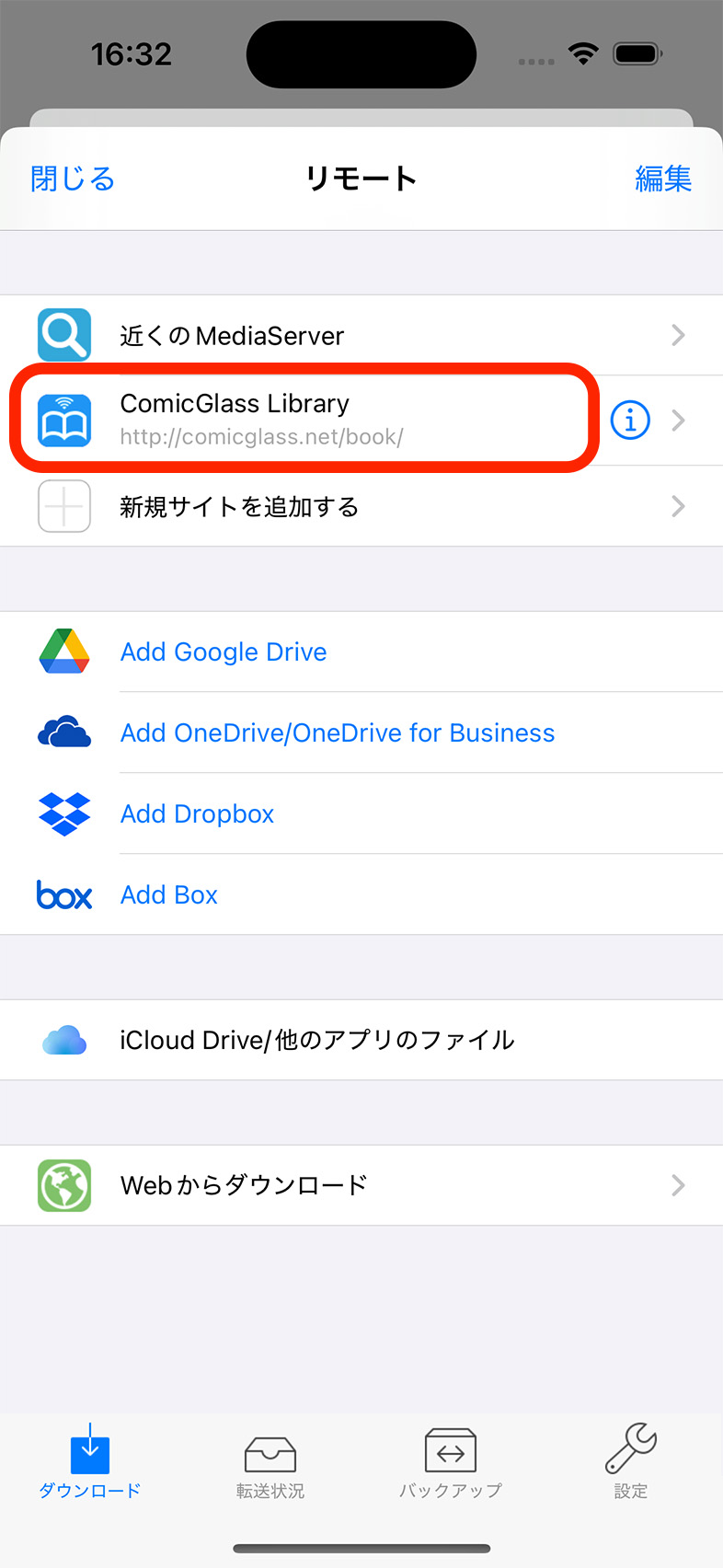
ComicGlassでは色々な方法でファイルを転送できます。
ここでは[MediaServerからダウンロード]セクションにある「ComicGlass Library」を選んでください。
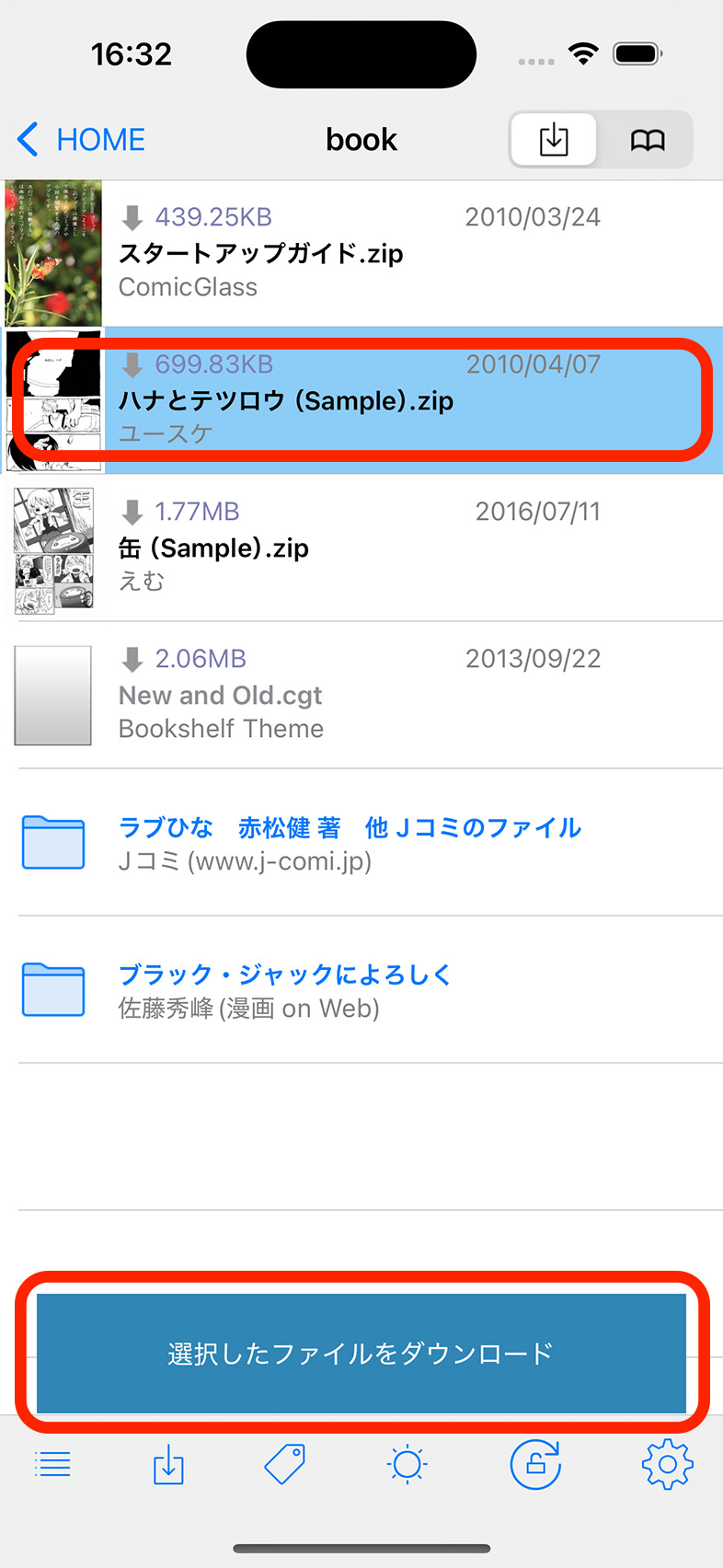
ダウンロードできるファイル一覧が表示されます。
ファイル名をタップするとファイルがデバイス上に転送されます。
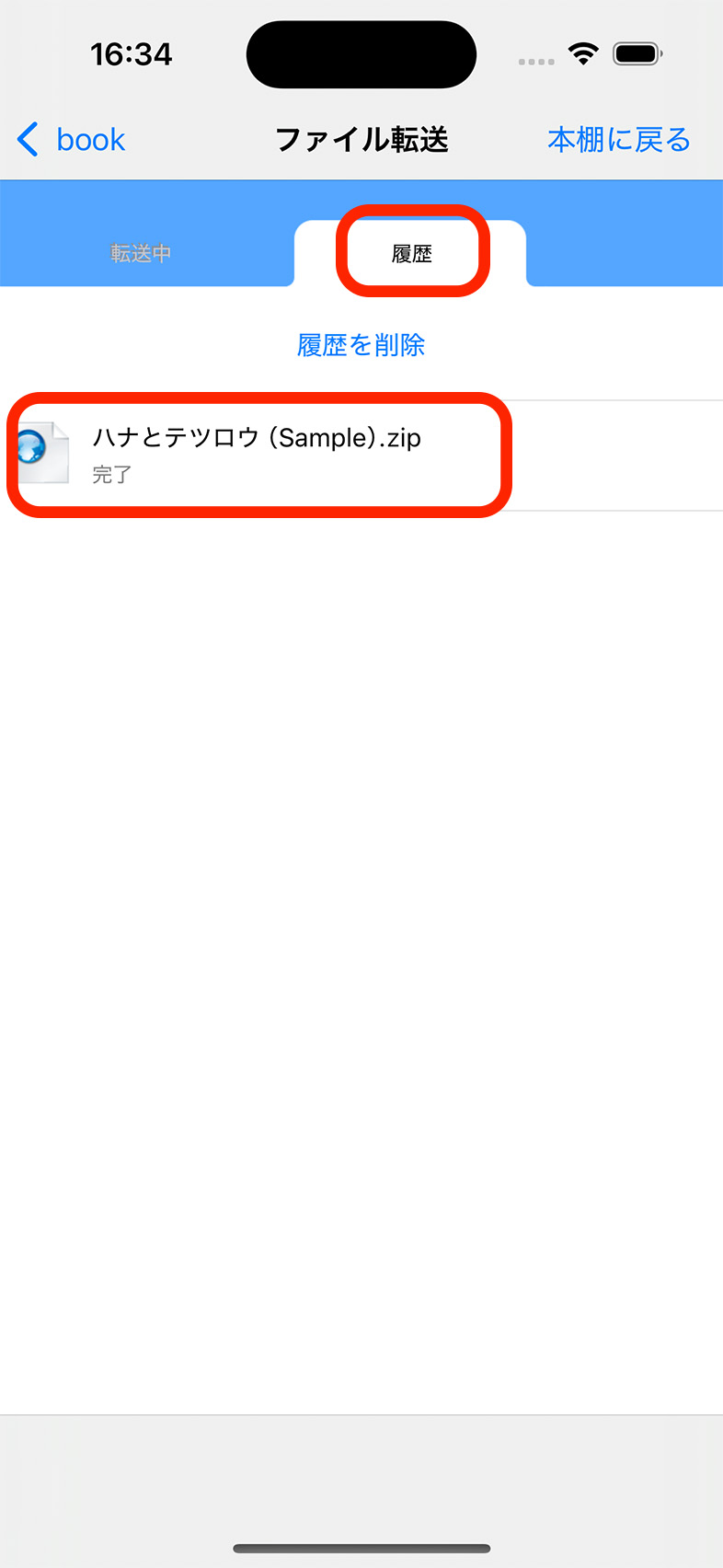
ダウンロードが完了したファイルは履歴に保存されます。
ダウンロードしたファイルをタップすると保存したフォルダに移動し、本の閲覧が開始されます。
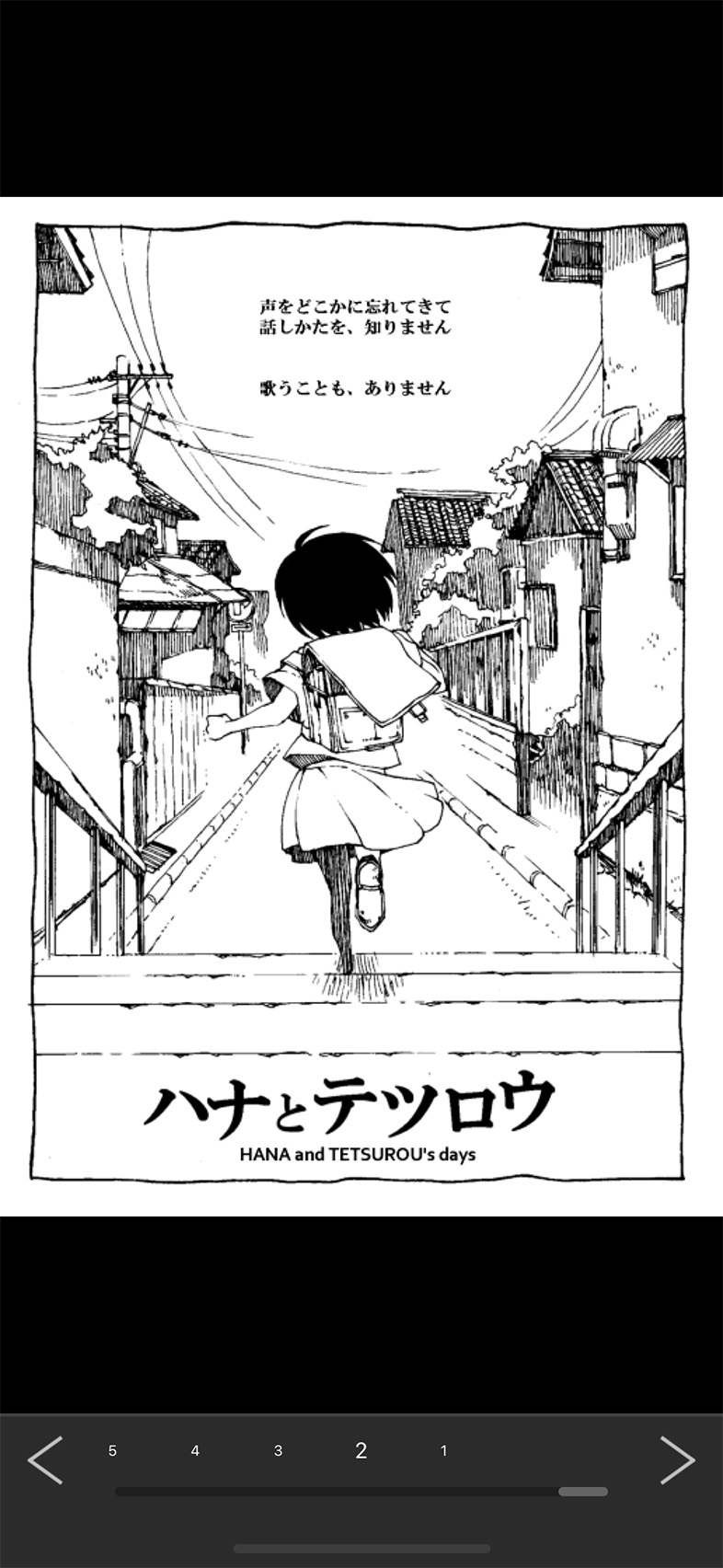
本が開いたらスワイプかタップでページが移動できます。
中央をシングルタップするとメニューが表示されます。
色々試してみてください!